Hyper-V创建linux虚拟机,共享wifi网络
发布时间:2023年12月26日
1.启用hyper-v工具? ,好像windows专业版才有
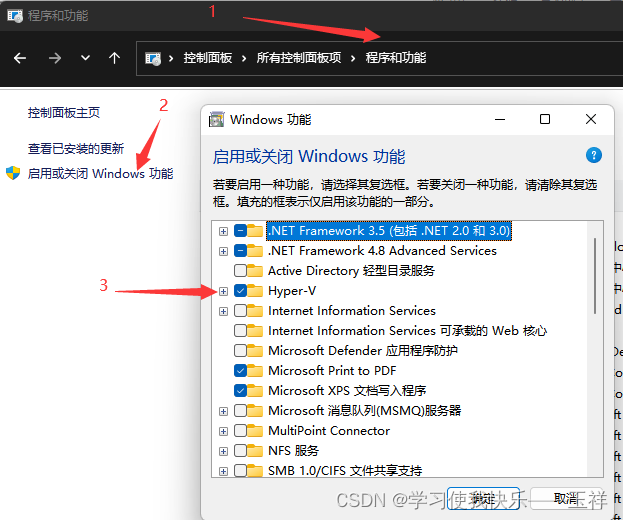
?2.用windows搜索,并打开它

3.这个hyper-v网络配置比较麻烦,需要先配置网络再创建虚拟机。于是先配置网络,如图右侧打开虚拟交换机管理,创建一个内部交换机,其他什么都不用勾选,直接确认或者应用即可。
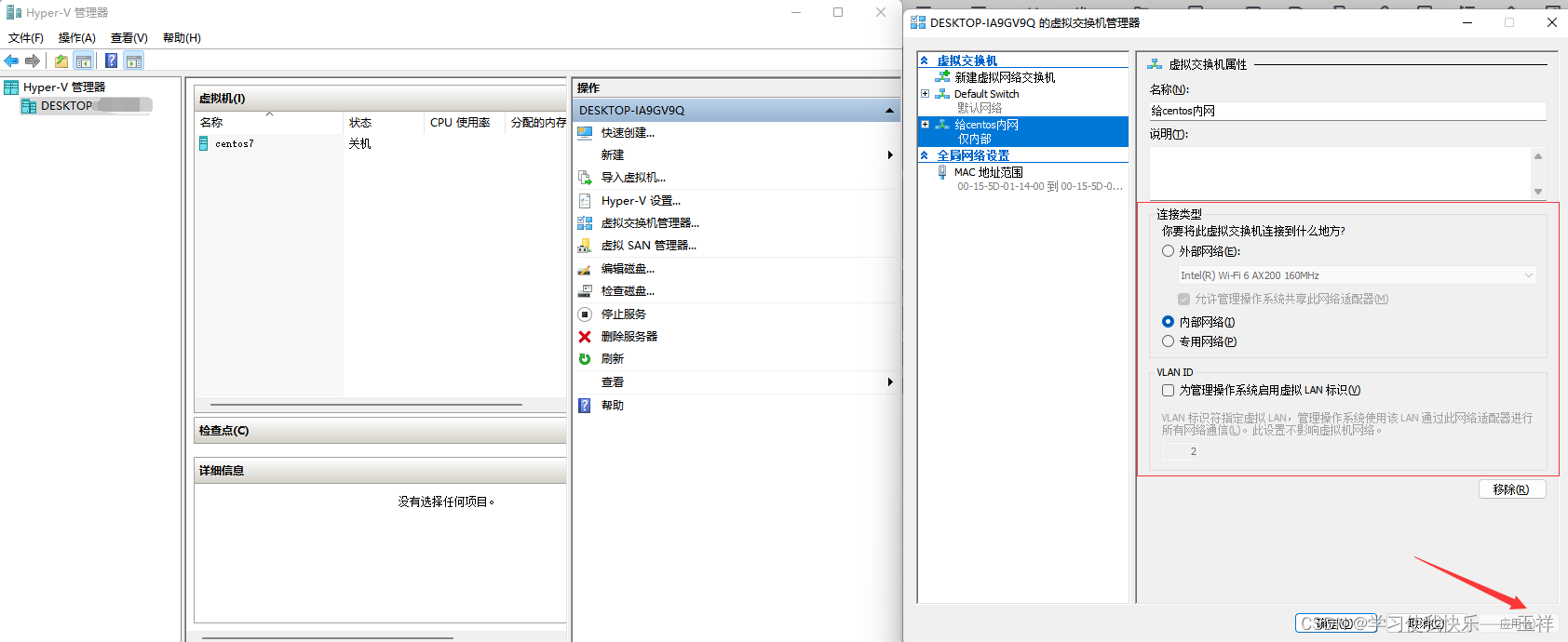
4.找到网络适配器,你会发现多了一个适配器,有刚才创建的一个交换机。

?这里只需要把wifi网络共享给那个虚拟交换机,就完成了网络配置。
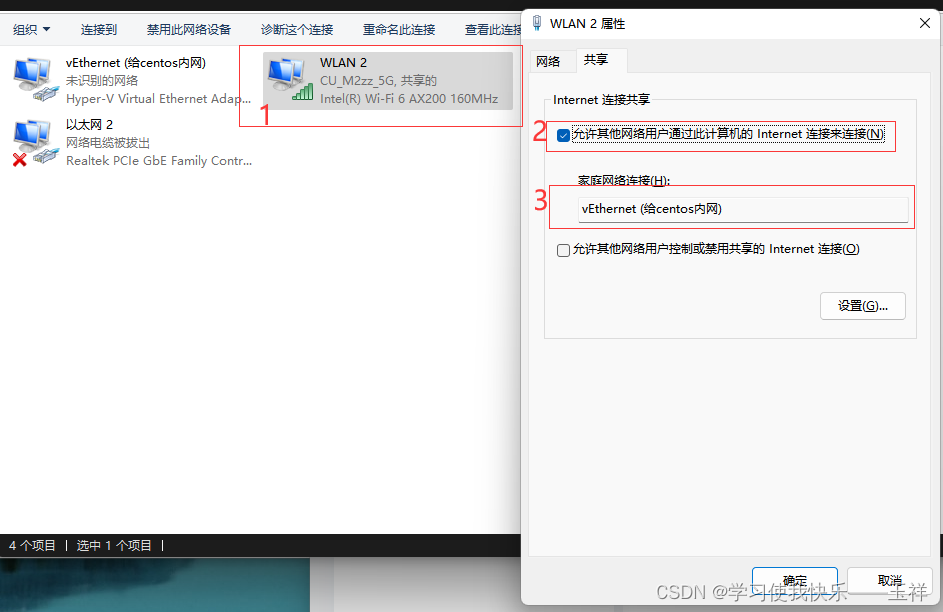
5.下面创建交换机,在hyper-v管理器页面里右侧找到新建交换机,按照步骤根据需要设置即可。需要注意的地方如下:这个代数选第二个可能创建虚拟机后启动不起来,没了解过原因,第一个稳一点。
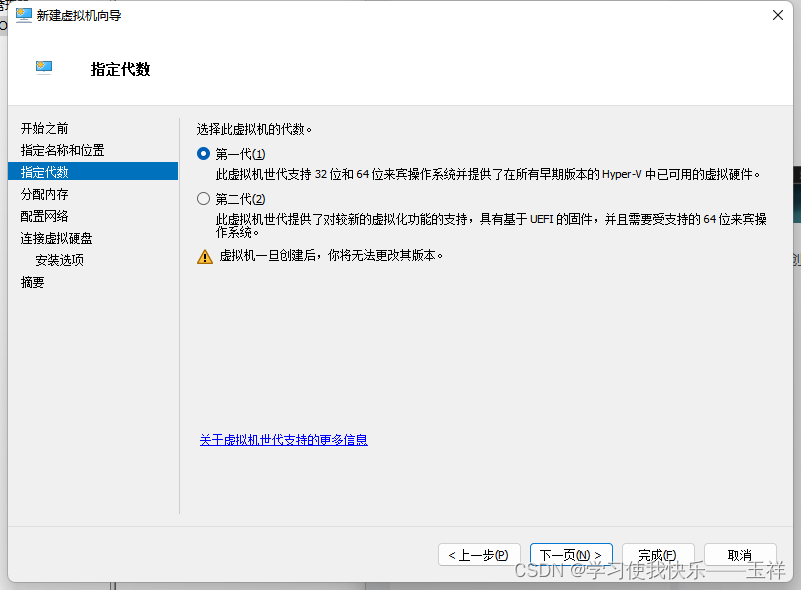
?配置网络需要选择刚才创建的虚拟交换机即可。

最后选择你自己的centos的iso镜像文件即可,不再赘述。
6.进入linux虚拟机的安装页面,其他的自己根据需要配置,这里主要讲打通网络,其他的都比较简单。

7.点击进入网络和主机名设置,里面有个以太网,目前没有看到ip,只有一个硬件地址,子网掩码,说明与你电脑的网络都联不通,这里要把右侧的开关打开。

8.效果如下:发现自动获取了ip,而且ip是刚才创建虚拟交换机的同一个网段。这个时候,其实基本上说明网络配置没问题了。

然后创建系统就好了。
9.这个时候,在里面通过ping网络,curl访问公共网络地址均是可以使用的。

10.通过ifconfig命令查看虚拟机ip,然后在电脑上命令行进行ping,发现网络是通的。

文章来源:https://blog.csdn.net/qq_43319748/article/details/135231448
本文来自互联网用户投稿,该文观点仅代表作者本人,不代表本站立场。本站仅提供信息存储空间服务,不拥有所有权,不承担相关法律责任。 如若内容造成侵权/违法违规/事实不符,请联系我的编程经验分享网邮箱:chenni525@qq.com进行投诉反馈,一经查实,立即删除!
本文来自互联网用户投稿,该文观点仅代表作者本人,不代表本站立场。本站仅提供信息存储空间服务,不拥有所有权,不承担相关法律责任。 如若内容造成侵权/违法违规/事实不符,请联系我的编程经验分享网邮箱:chenni525@qq.com进行投诉反馈,一经查实,立即删除!
最新文章
- Python教程
- 深入理解 MySQL 中的 HAVING 关键字和聚合函数
- Qt之QChar编码(1)
- MyBatis入门基础篇
- 用Python脚本实现FFmpeg批量转换
- AcWing 92.递归实现指数型枚举(详解)
- 光伏行业如何高效起步?选对创业项目是关键!
- squid代理服务器
- 最厉害的学生#洛谷
- 常见的webshell工具的流量特征
- [蓝桥杯 2021模拟题] 时间加法
- 大数据HCIE成神之路之数据预处理(6)——特征编码
- 8-docker容器启动报/var/lib/docker/overlay2/ XXXXXXXXXXXXXXXXXXXXXXXXXX:无此类文件或目录
- elasticsearch6.6.0设置访问密码
- 虚拟地址空间